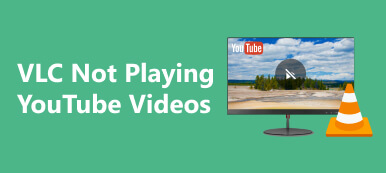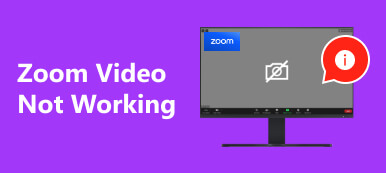YouTube に動画をアップロードできないのはなぜですか?このイライラする問題に遭遇した場合は、当社の包括的なガイドが役に立ちます。強力なツールを使用した壊れたビデオの修復から、携帯電話からのアップロードの問題のトラブルシューティングまでのトピックをカバーする、貴重な洞察と解決策を発見してください。スムーズなアップロード エクスペリエンスを確保するために、重要な YouTube ガイドラインとよくある質問を確認してください。 YouTube ショートのアップロードの失敗や動画の長さの問題など、一般的な問題に対する答えを見つけます。 「なぜYouTubeに動画をアップロードできないのか」という謎を一緒に解決しましょう。
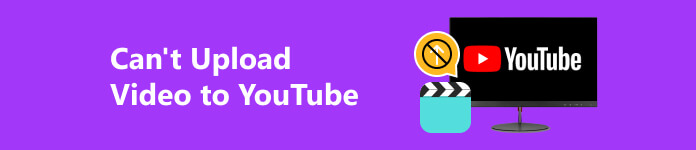
- パート 1. YouTube アップロード用に壊れたビデオを修復する
- パート 2. 携帯電話から YouTube にビデオをアップロードできない解決策
- パート 3. YouTube の主要なガイドライン
- パート 4. YouTube にビデオをアップロードできないことに関するよくある質問
パート 1. YouTube アップロード用に壊れたビデオを修復する
紹介 Apeaksoft ビデオ修復 – シームレスな YouTube アップロードのために壊れたビデオを修復することに特化した堅牢なソリューション。複数のビデオ形式をサポートしているため、破損したヘッダーを効率的に復元し、破損したフレームを回復し、オーディオの問題に対処します。注目すべきは、ユーザーフレンドリーなプレビュー機能で、コンテンツ作成者が変更を保存する前に修復を評価できることを保証します。 YouTube 向けに特別に最適化された Apeaksoft Video Fixer は、ビデオ コンテンツの簡単なサルベージとアップロードのプロセスを合理化する、不可欠なツールとして浮上しています。破損したビデオを修復するには、以下の手順に従ってください。
ステップ1 コンピューターに、Apeaksoft Video Fixer をダウンロードしてインストールします。ソフトウェアを起動してプロセスを開始します。
ステップ2 次に、破損したビデオまたは問題が発生したクリップを選択します。 + 画面左側のアイコン。
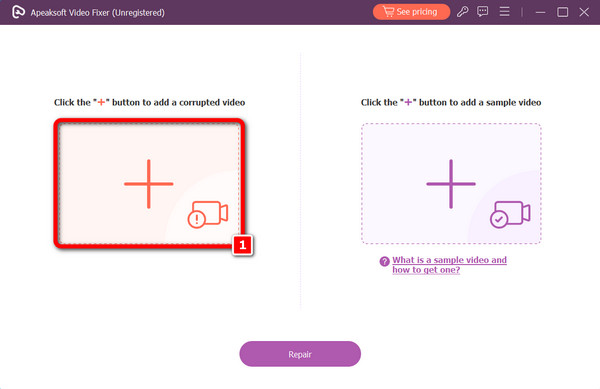
ステップ3 その後、追加の項目を選択すると、 + 反対側の記号を使用すると、破損したビデオを修正するためのツールのマニュアルとして機能するサンプル ビデオを含めることができます。
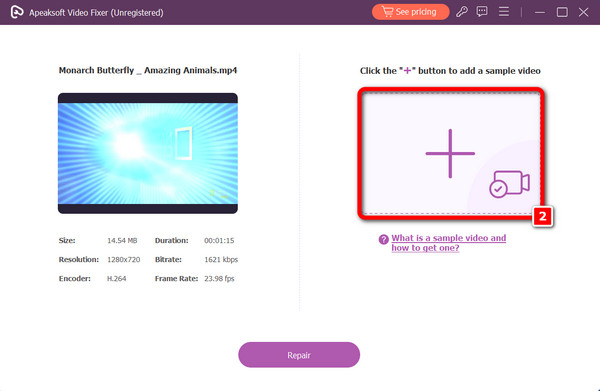
ステップ4 両方のビデオを追加したら、 修理 続行するにはボタンを押します。
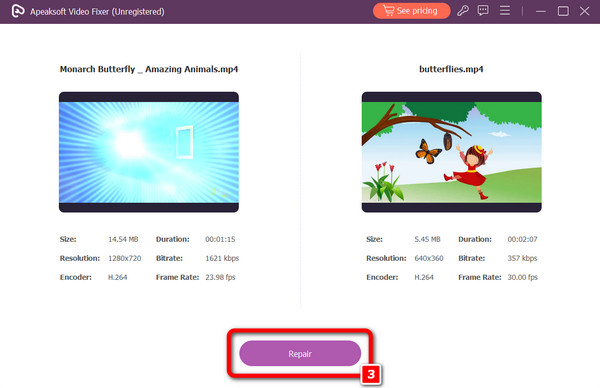
ステップ5 修復手順が完了したら、 プレビュー ボタン。結果に満足したら、ボタンを押すとすぐにビデオがコンピュータに保存されます。 Save
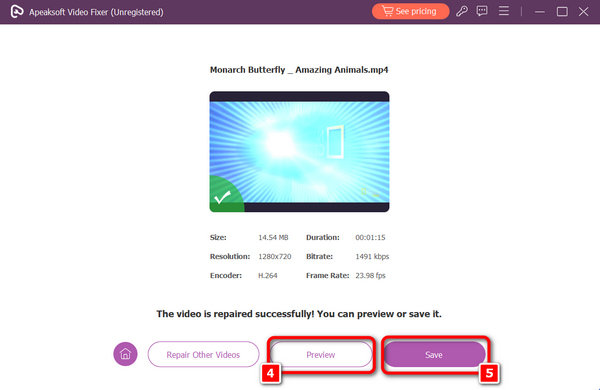
パート 2. 携帯電話から YouTube にビデオをアップロードできない解決策
インターネット接続を確認してください: 携帯電話に安定した堅牢なインターネット接続があることを確認してください。モバイルデータ経由で大容量の動画をアップロードすると速度が遅くなったり制限されたりする可能性があるため、可能であれば Wi-Fi を使用してください。
YouTube アプリを更新します。 最新の YouTube アプリが携帯電話にインストールされていることを確認してください。 Android の場合は Google Play ストア、iOS の場合は App Store からアプリを更新します。
ビデオの形式とサイズを確認します。 ビデオが互換性のある形式であることを確認してください。 YouTube は MP4、MOV、AVI などの標準形式をサポートしており、許可される最大ファイル サイズと期間を超えることはありません。
YouTube アプリのキャッシュをクリアする (Android): Android デバイスを使用している場合は、[設定] > [アプリ] > [YouTube] > [ストレージ] に移動し、[キャッシュをクリア] をタップします。これは、キャッシュされたデータに関連する問題の解決に役立ちます。
携帯電話を再起動します。 場合によっては、携帯電話を再起動するだけで一時的な不具合や問題が解決することがあります。ビデオをアップロードする前に、携帯電話の電源をオフにしてから再度オンにしてみてください。
YouTube サーバーのステータスを確認します。 場合によっては、YouTube でサーバーの問題が発生することがあります。 DownDetector などの Web サイトにアクセスすると、YouTube サーバーの現在のステータスを確認できます。
YouTube Web バージョンを使用します。 モバイル アプリで問題が解決しない場合は、モバイル ブラウザから Web バージョンの YouTube を使用してみてください。ブラウザを開いて YouTube にアクセスし、そこからビデオをアップロードしてみてください。
必要な権限を付与します。 YouTube アプリにカメラ、ストレージ、マイクへのアクセスに必要な権限があることを確認してください。携帯電話の設定に移動し、YouTube アプリを見つけて、その権限を確認します。
ストレージスペースを解放する: ビデオ ファイルを保存できる十分なストレージが携帯電話にあることを確認してください。不要なファイルを削除するか、外部ストレージに移動します。
アプリの競合を確認します。 複数のアプリがバックグラウンドで実行されている場合、そのうちの 1 つが YouTube アプリと競合する可能性があります。ビデオをアップロードする前に、他のアプリを閉じてみてください。
パート 3. YouTube の主要なガイドライン
ビデオの長さ: YouTube では、コンテンツがガイドラインに準拠していることを保証するため、ビデオの長さは最大 12 時間まで許可されています。
ビデオコーデック: YouTube はさまざまなビデオ コーデックをサポートし、クリエイターの互換性と柔軟性を確保します。注目すべきコーデックには、効率性で知られる H.264 があります。 VP9、高品質の圧縮を提供します。 AV1 は最新のオープンソース オプションです。
ビデオ解像度: YouTube で最適な 1080p ビデオ品質を得るには、推奨解像度は 1920 × 1080 ピクセルです。これにより、さまざまなデバイスやプラットフォームの視聴者にとって明瞭さと標準形式が確保されます。
ビットレート YouTube の 1080p ビデオの場合は、5,000 ~ 10,000 kbps の範囲のビットレートを使用することをお勧めします。このビットレート範囲は、ビデオ品質の維持と、多様なインターネット接続全体での効率的なストリーミングの確保との間でバランスをとります。
コンテンツ制限: YouTube にアップロードされたコンテンツは、プラットフォームのコミュニティ ガイドラインと著作権ポリシーに準拠する必要があります。これにより、安全で敬意を持ったユーザー環境が確保され、知的財産権が保護され、前向きでコンプライアンスに準拠したコミュニティが育成されます。
パート 4. YouTube にビデオをアップロードできないことに関するよくある質問
YouTube モバイルに長い動画をアップロードできますか?
はい、モバイル アプリを使用して YouTube に長いビデオをアップロードできます。アカウントが認証されていることを確認し、YouTube モバイル アプリを使用して動画をアップロードします。あなたはできる YouTube 動画の詳細を編集する、タイトルや説明など。
YouTube ショートのアップロードが失敗するのはなぜですか?
YouTube ショートのアップロードは、サポートされていないファイル形式、動画の長さがショートの制限を超えている、インターネット接続の不良、技術的な問題など、さまざまな理由で失敗することがあります。 動画がショートの基準を満たしていることを確認し、安定した接続を使用して、アップロードを再試行してください。
YouTube には XNUMX 日のアップロード制限はありますか?
YouTube には、一般ユーザーの XNUMX 日あたりのアップロード制限はありません。 ただし、ユーザーは、アカウント確認ステータスや YouTube のポリシーなどの要因に基づいて制限や制限に遭遇する可能性があり、これらは時間の経過とともに変化する可能性があります。
YouTube でスライドショーを作成するにはどうすればよいですか?
に YouTube でスライドショーを作成する、画像を YouTube Studio にアップロードし、順序を調整し、長さを設定し、トランジションを追加します。必要に応じて、BGM を含めます。または、Apeaksoft Slideshow Maker や Adobe Premiere などの外部ソフトウェアを使用してスライドショーを作成します。
YouTube にアップロードするのにどれくらい時間がかかりますか?
YouTube にビデオをアップロードするのにかかる時間は、ファイル サイズ、インターネット速度、ビデオ解像度などの要因によって異なります。 通常、アップロードには、高速インターネットを使用する小さいファイルの場合は数分から、大きいファイルまたは低速の接続の場合は数時間かかります。
まとめ
結論として、私たちのガイドは、次のような問題に取り組んでいるかどうかに関係なく、これらの問題を解決するための包括的なツールキットを提供します。 YouTube 動画のアップロードに時間がかかるのはなぜですか、壊れたビデオ、または YouTube へのアップロードの課題に直面しています。堅牢な動画修復ツールを利用して一般的なアップロードの障害に対処することから、YouTube エクスペリエンスを向上させるための知識を身につけてください。アップロードをお楽しみください。



 iPhone データ復元
iPhone データ復元 iOS システム修復
iOS システム修復 iOS データ バックアップ&復元
iOS データ バックアップ&復元 iOS スクリーンレコーダー
iOS スクリーンレコーダー MobieTrans
MobieTrans iPhone 転送
iPhone 転送 iPhone データ消去
iPhone データ消去 WhatsApp 転送
WhatsApp 転送 iOS ロック解除
iOS ロック解除 フリー HEIC変換
フリー HEIC変換 iPhoneロケーションチェンジャー
iPhoneロケーションチェンジャー Android データ復元
Android データ復元 Android データ救出
Android データ救出 Android データ バックアップ&復元
Android データ バックアップ&復元 スマホ転送
スマホ転送 データ 復元
データ 復元 ブルーレイプレーヤー
ブルーレイプレーヤー Mac クリーナー
Mac クリーナー DVD 作成
DVD 作成 PDF 変換 究極
PDF 変換 究極 Windows パスワードリセット
Windows パスワードリセット 電話ミラー
電話ミラー 動画変換 究極
動画変換 究極 動画編集
動画編集 スクリーンレコード
スクリーンレコード PPT 動画 変換
PPT 動画 変換 スライドショー作成
スライドショー作成 無料ビデオコンバータ
無料ビデオコンバータ フリースクリーンレコーダー
フリースクリーンレコーダー フリー HEIC変換
フリー HEIC変換 無料ビデオ圧縮
無料ビデオ圧縮 無料PDF圧縮
無料PDF圧縮 無料オーディオコンバータ
無料オーディオコンバータ 無料オーディオレコーダー
無料オーディオレコーダー 無料ビデオジョイナー
無料ビデオジョイナー 無料画像圧縮機
無料画像圧縮機 無料背景消去
無料背景消去 無料画像アップスケーラー
無料画像アップスケーラー 無料透かし除去剤
無料透かし除去剤 iPhone スクリーンロック
iPhone スクリーンロック パズルゲームキューブ
パズルゲームキューブ